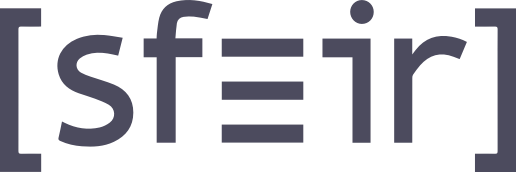Temps de lecture estimé : 10 minutes
La Philosophie : Un Outil CLI-First
Il est essentiel de comprendre une chose : Claude Code n'est pas une extension ou un plugin pour votre IDE. C'est un programme autonome qui s'exécute dans votre terminal. Cette approche "CLI-first" présente des avantages majeurs :
- Universalité : Il fonctionne de la même manière partout, que vous soyez sur VS Code, IntelliJ, Neovim, ou même un simple terminal sans interface graphique.
- Puissance : Le terminal lui donne un accès direct et complet à votre système de fichiers et à d'autres outils en ligne de commande (comme Git, Docker, etc.).
- Légèreté : Il n'alourdit pas votre IDE avec une extension supplémentaire.
L'intégration se fait donc en tirant parti de la fonctionnalité la plus puissante de tous les IDE modernes : le terminal intégré.
Intégration avec VS Code : Le Duo Parfait
Visual Studio Code + Claude Code
Visual Studio Code est l'éditeur le plus populaire au monde, et son terminal intégré est de premier ordre. Voici comment créer un workflow parfait.
Ouvrez le terminal intégré
Utilisez le raccourci Ctrl+` (ou Cmd+` sur Mac) pour ouvrir le terminal directement dans VS Code.
Lancez Claude Code
Tapez simplement claude dans le terminal. L'agent se lance immédiatement et est prêt à recevoir vos instructions.
Organisez votre espace de travail
Positionnez le terminal à côté de votre code (vue fractionnée verticale) ou en dessous. Vous pouvez ainsi converser avec Claude tout en voyant votre code en temps réel.
Raccourcis clavier utiles dans VS Code
Avantages de cette intégration
- Vous pouvez facilement copier-coller du code de votre éditeur vers le terminal
- Lorsque Claude modifie un fichier, VS Code détecte immédiatement le changement et met à jour l'interface
- Vous bénéficiez de toute la puissance de votre configuration VS Code (linters, thèmes, autres extensions) tout en interagissant avec l'agent
Intégration avec JetBrains (IntelliJ, PyCharm, etc.)
Le workflow est très similaire pour la suite d'IDE de JetBrains.
Ouvrez la fenêtre d'outils "Terminal"
Généralement accessible via Alt+F12 ou le menu View > Tool Windows > Terminal.
Lancez Claude Code
La commande claude fonctionne de la même manière.
Utilisez les fonctionnalités de JetBrains
Profitez de la puissance de l'indexation de JetBrains. Vous pouvez demander à Claude de modifier un fichier, et l'IDE mettra immédiatement à jour son analyse statique, ses références, etc.
Le Cas de Cursor : CLI Agentique vs. Éditeur AI-Native
La comparaison la plus intéressante est celle avec Cursor, un éditeur de code qui est une version modifiée (fork) de VS Code, entièrement repensée autour de l'IA.
✅ Avantages
- Puissance brute du terminal
- Accès aux commandes système
- Flexibilité maximale
- Fonctionne avec tous les IDE
❌ Inconvénients
- Courbe d'apprentissage
- Interface moins visuelle
- Changement de contexte
Cmd+K). ✅ Avantages
- Interface visuelle intuitive
- Contexte automatique du projet
- Prise en main immédiate
- Édition en place fluide
❌ Inconvénients
- Limité à l'éditeur
- Moins de contrôle système
- Dépendance à l'outil
Quand choisir lequel ?
Choisissez Claude Code si vous aimez la puissance brute et la flexibilité du terminal, et si vous voulez un agent capable d'exécuter des commandes complexes (Git, déploiement, etc.).
Choisissez Cursor si vous préférez une expérience visuelle et intégrée, où l'IA fait partie de chaque interaction avec votre code.
Beaucoup de développeurs utilisent les deux : Cursor pour le refactoring et la génération de code en ligne, et Claude Code pour les tâches d'automatisation plus complexes.
Pour une analyse plus approfondie de ce duel, consultez notre Comparatif Détaillé.
🔙 Retour au guide principal
Retournez au Guide Complet de Claude Code pour explorer d'autres fonctionnalités.